Bu içerik size yardımcı oldu mu?
Sizce bu makaleyi daha yararlı hale nasıl getirebiliriz?
Seagate Backup Plus’ı Bilgisayarınızdan Güvenle Kaldırma
Bir depolama sürücüsünün fiziksel bağlantısını kesmeden önce her zaman bilgisayarınızdan çıkarın. Sürücü kaldırılmadan önce bilgisayarınız dosyalama ve temizlik işlemlerini gerçekleştirmelidir. Bu nedenle, işletim sisteminin yazılımını kullanmadan sürücüyü çıkarırsanız, dosyalarınız bozulabilir veya hasar görebilir.
Windows
Cihazı çıkarmak için Güvenle Kaldır aracını kullanın.
- Çıkarabileceğiniz cihazları görüntülemek için Windows Sistem Tepsisi’ndeki Güvenle Kaldır simgesine tıklayın.
Windows 7 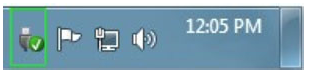
Windows 8 / Windows 10 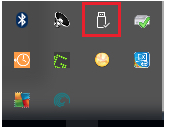
- Donanımı Güvenle Kaldır simgesini göremezseniz, bildirim alanındaki tüm simgeleri görüntülemek için sistem tepsisinde bulunan Gizli simgeleri göster öğesine tıklayın.
- Cihazlar listesinde, çıkarmak istediğiniz cihazı seçin. Windows, cihazı kaldırmak güvenli olduğunda bir bildirim görüntüler.
- Cihazın bilgisayarınızla olan bağlantısını kesin.
Mac
Cihazınızı Mac’ten çıkarmanın birkaç yolu vardır. İki seçenek için aşağıya bakın.
Finder penceresi aracılığıyla çıkarma
- Bir Finder penceresi açın.
- Kenar çubuğunda, Cihazlar’a gidin ve çıkarmak istediğiniz sürücüyü bulun. Sürücü adının yanındaki çıkar sembolüne tıklayın.
- Kenar çubuğundaki cihaz yok olduğunda Finder penceresi kapanır, böylece arayüz kablosunu Mac’inizden çıkarabilirsiniz.
Masaüstü aracılığıyla çıkarma
- Cihazınız için masaüstü simgesini seçin ve Çöp Kutusu’na sürükleyin.
- Cihaz simgesi artık masaüstünüzde görünür olmadığında, Cihazı Mac’inizden fiziksel olarak çıkarabilirsiniz.